4uKey pour Android - Déverrouillage code et FRP
Déverrouiller l'écran Android et supprimez le FRP sans mot de passe
Déverrouillage code et FRP Android
Déverrouiller l'écran Android et supprimez le FRP
La plupart des gens utilisent le schéma de verrouillage de l'application pour protéger leurs applications contre un accès non autorisé. Le schéma de verrouillage de l'application vous permet de protéger l'accès à vos applications par mot de passe afin de préserver votre vie privée. Cela signifie que lorsque vous utilisez le schéma de verrouillage de l'application, vous ne pouvez pas y accéder.
Cependant, si vous n'avez pas utilisé le schéma de verrouillage de l'application pendant un certain temps, vous pouvez oublier le mot de passe. Même si le schéma de verrouillage de l'application offre une sécurité renforcée, il existe toujours des moyens de le supprimer et de retrouver l'accès à vos applications sur les téléphones Android. Découvrons différentes méthodes pour enlever le schéma de verrouillage de l'application Android ici.
Téléchargez gratuitement 4uKey Android Unlocker. Déverrouillez votre téléphone indisponible en quelques clics. Aucun mot de passe ou compétences techniques requis !
Un schéma de verrouillage de l'application est une application de sécurité que la plupart des utilisateurs Android utilisent. Cette application vous permet de protéger vos applications en protégeant leur contenu par un schéma de verrouillage. Pour utiliser cette application, vous devez configurer un schéma de verrouillage unique, qui servira de source d'authentification pour accéder au contenu des applications protégées.
Par conséquent, protéger vos applications et empêcher l'accès non autorisé à vos informations sensibles est devenu plus facile.
Si, pour une raison quelconque, vous avez oublié votre schéma de verrouillage de l'application et que vous souhaitez savoir comment désactiver le verrouillage de l'application Android, ne vous inquiétez pas. Ici, nous avons apporté un guide détaillé pour vous montrer comment supprimer le verrouillage de l'application et retrouver l'accès à vos applications avec succès.
La première méthode que vous devriez apprendre pour savoir comment supprimer le verrouillage de l'application dans Redmi sans mot de passe consiste à forcer l'arrêt de l'application de verrouillage. Suivez les étapes ci-dessous pour effectuer le processus et supprimer le verrouillage de l'application :
Cliquez sur l'application de verrouillage, et vous verrez cette page s'afficher sur votre écran.

Cela fera en fin de compte en sorte que l'application de verrouillage s'arrête de fonctionner et vous aidera à accéder à toutes vos applications sans problème.
Une autre option simple pour supprimer le verrouillage de l'application est de désinstaller l'application de verrouillage elle-même. Le processus de désinstallation de l'application de verrouillage de votre téléphone Android est assez simple et rapide.
Il vous suffit d'ouvrir l'application Paramètres de votre téléphone mobile. Cliquez sur Applications et faites défiler pour trouver l'application de verrouillage. Appuyez sur l'application de verrouillage pour ouvrir sa page d'informations.
Cliquez sur l'option de désinstallation pour supprimer l'application de verrouillage de votre téléphone mobile Android. Une fois le processus de désinstallation terminé, vous pourrez accéder à toutes vos applications sans aucune restriction.
Les versions d'Android 5 et supérieures vous demandent de permettre l'accès à l'utilisation pour le bon fonctionnement du schéma de verrouillage de l'application. Par conséquent, désactiver l'accès à l'utilisation de l'application facilitera l'arrêt du fonctionnement de l'application de verrouillage. Voici les étapes à suivre pour désactiver l'accès à l'utilisation de l'application et supprimer le verrouillage de l'application :
Faites défiler jusqu'à l'onglet Sécurité, puis sélectionnez les applications avec accès à l'utilisation. Vous pouvez trouver ces applications dans la section Avancé.

Le schéma de verrouillage de l'application propose également une option de mot de passe oublié que vous pouvez utiliser pour réinitialiser facilement votre schéma de verrouillage de l'application. Cette solution vous permettra de remplacer votre ancien schéma de verrouillage de l'application par un nouveau. Voici les étapes à suivre pour réinitialiser le schéma de verrouillage de l'application sur votre téléphone Android :
Le mode sans échec de votre téléphone Android vous permet de charger toutes les fonctionnalités de base du système d'exploitation sans aucune application tierce. Par conséquent, vous pouvez le considérer comme une autre méthode efficace pour supprimer le schéma de verrouillage de l'application Android.
Pour ce faire :
Appuyez sur le bouton d'alimentation de votre téléphone mobile et maintenez-le enfoncé jusqu'à ce que vous voyiez les options d'extinction à l'écran.
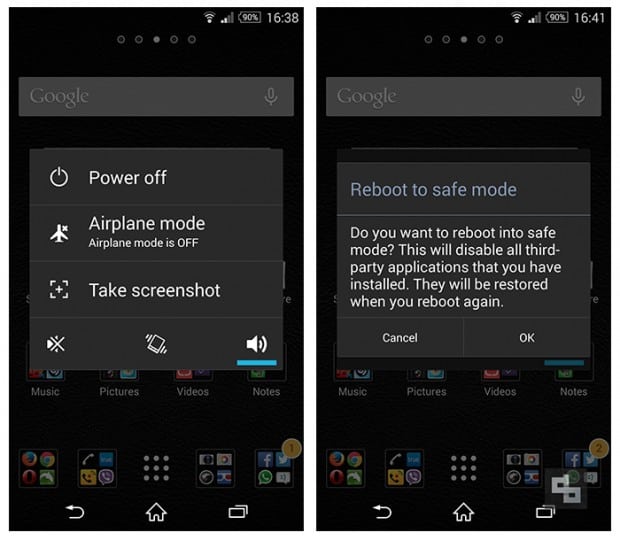
À présent, commencez à accéder aux applications de votre téléphone sans ouvrir App Lock.
Une autre méthode efficace pour déverrouiller le schéma de verrouillage de votre téléphone Android consiste à utiliser 4ukey pour Android. Cet outil offre un moyen efficace et rapide de supprimer le schéma de verrouillage de l'application sur le pouce. Peu importe le type de verrouillage d'écran que vous souhaitez supprimer, 4ukey for Android peut vous aider.
4ukey for Android offre également de nombreux avantages, tels que :
Suivez les étapes ci-dessous pour supprimer le verrouillage de l'écran avec 4ukey for Android :
Téléchargez et lancez 4ukey pour Android sur votre ordinateur portable ou votre ordinateur.
Cliquez sur Supprimer le verrouillage de l'écran parmi les options disponibles à l'écran.

Cliquez sur Démarrer pour continuer.

L'outil téléchargera automatiquement les packages.
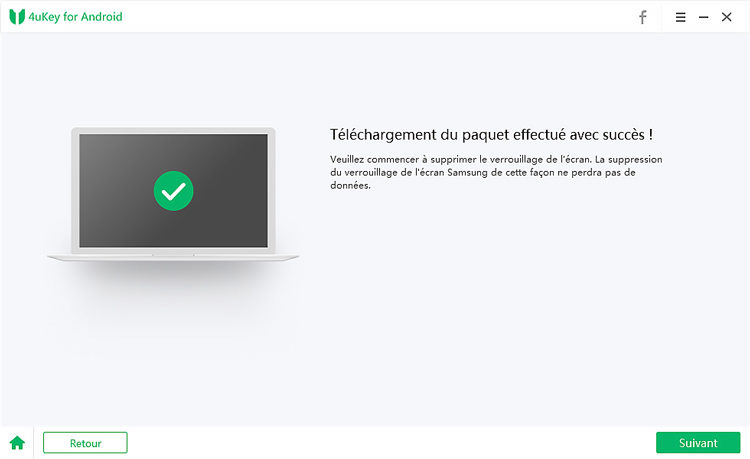
Suivez les instructions à l'écran pour mettre votre téléphone mobile en mode téléchargement.
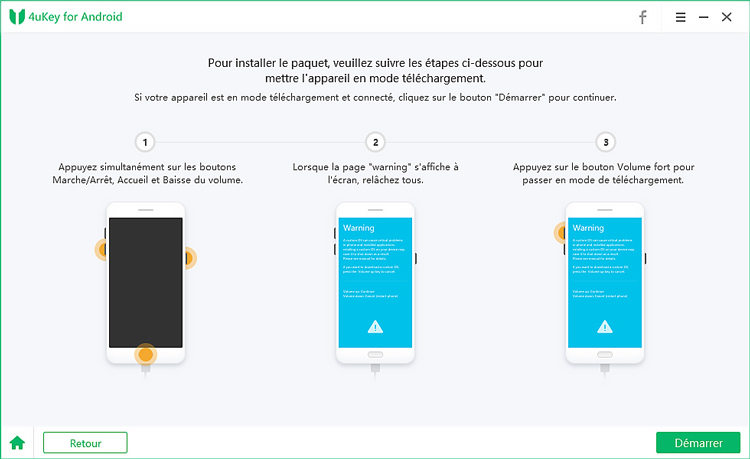
Le programme supprimera automatiquement le schéma de verrouillage de l'écran de votre téléphone mobile.
Cliquez sur Terminé et redémarrez votre téléphone pour retrouver l'accès à toutes les applications.

En fin de compte, App Lock est une application utile qui protège vos applications contre un accès non autorisé. Cependant, si vous avez besoin de supprimer le verrouillage de l'application de votre téléphone Android, vous pouvez utiliser l'une des solutions ci-dessus. 4ukey for Android est sans doute la plus efficace et ne nécessite pas de réinitialisation d'usine de votre téléphone mobile. Donc, si vous avez un ordinateur à portée de main, vous devriez certainement l'essayer.


4uKey pour Android - Outil de déverrouillage Android n°1 et FRP pour Samsung
puis rédigez votre avis
Par Chloé Blanchet
2025-03-28 / Déverrouiller Android